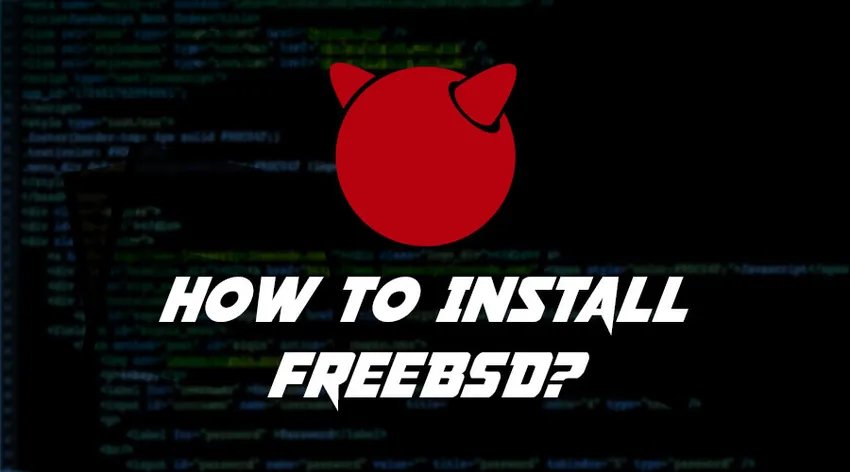
Jak zainstalować FreeBSD?
FreeBSD jest jak system operacyjny oparty na systemie UNIX, który można zainstalować na każdym nowym serwerze operacyjnym, laptopie, komputerze stacjonarnym i systemie wbudowanym. Jest to darmowy system operacyjny, który jest bezpośrednim potomkiem BSD Unix. Pierwsza wersja BSD została wydana w 1993 roku i dziś należy do najpopularniejszych systemów operacyjnych. Posiada licencję BSD, na którą można uzyskać licencję. Jest dołączony do szerokiej gamy narzędzi systemowych jako system podstawowy. Oprócz tego zapewnia dwie uzupełniające się technologie, które można zastosować do zainstalowania dowolnego oprogramowania stron trzecich, takiego jak kolekcja portów FreeBSD, która jest używana do instalacji ze źródła i pakietów, które są używane do instalacji z gotowych plików binarnych. Do zainstalowania oprogramowania z sieci lub mediów lokalnych można użyć dowolnej z wyżej wymienionych metod.
Istnieje wiele sposobów uruchamiania FreeBSD, ale zależy to głównie od środowiska. Te sposoby to:
1. Obrazy maszyn wirtualnych
Korzystając z obrazów maszyn wirtualnych, pobieranie i importowanie może odbywać się w wybranym środowisku. Można go pobrać ze strony pobierania FreeBSD. Istnieją obrazy dla Hyper-v, KVM, VMWare i obrazy surowych urządzeń, które są obsługiwane globalnie. Są to wstępnie skonfigurowane instancje lub już utworzone obrazy, a nie obrazy instalacyjne, które są gotowe do uruchomienia i można na nich wykonać zadania poinstalacyjne.
2. Obrazy maszyny wirtualnej
Są one dostępne w witrynie Microsoft Azure Marketplace lub Amazon AWS marketplace lub GCP (Google Cloud Platform) w celu uruchomienia usług hostingowych.
3. Obrazy z karty SD
Służy to do systemów wbudowanych, takich jak BeagleBone Black lub Raspberry Pi, które można pobrać ze strony FreeBSD. Obecne tutaj pliki muszą być nieskompresowane i przedstawione jako surowy obraz na karcie SD, z której nastąpi rozruch płyty.
4. Obrazy instalacyjne
Obrazy te można wykorzystać do zainstalowania FreeBSD na dysku twardym dla zwykłego komputera stacjonarnego, systemu serwerowego lub laptopa. Ogólnie instrukcje instalacji są napisane dla architektur AMD64 i architektur i386.
Kroki, aby zainstalować FreeBSD
Maszyna testowa, która ma zostać użyta do zainstalowania FreeBSD to:
1. Nazwa hosta : FreeBSD.local
2. Adres IP : 192.168.101.1/10
3. Rozmiar dysku twardego: 30 GB
4. Wersja: 10.2
5. Pamięć: 2 GB
Krok 1: Pobierz najnowszą wersję FreeBSD ze strony https://www.freebsd.org/where.html.
-
Wybierz z zakresu architektury:
Większość użytkowników FreeBSD będzie miała sprzęt architektoniczny dla i386, armv6 lub amd64. Wszystkie współczesne systemy komputerowe wykorzystują dziś amd64, z którego powinny korzystać komputery posiadające więcej niż 3 GB miejsca. W przypadku starszego komputera, tj. Modelu 32-bitowego, użyj i386. W przypadku komputerów jednopłytkowych i urządzeń wbudowanych, takich jak czarny Beagle Bone, Raspberry Pi, Zed lub panda, skorzystaj z obrazu karty SD armv6, który obsługuje procesory ARMv6 lub ARMv7.
-
Wybieranie obrazu:
Instalator tutaj można pobrać w różnych formatach, w tym na dyskach DVD o rozmiarze DVD (dvd1), CD (dysk1) i instalacjach sieciowych (tylko rozruch) o rozmiarze ISO, a także obrazy pamięci zwykłej i mini-USB.
-
Wdrożenie FREEBSD:
Chociaż nie gromadzi statystyk wdrażania, niezbędne są dane statystyczne. Zastanów się nad zainstalowaniem pakietu sysutils / bsdstats, który służy do gromadzenia oprogramowania i statystyk sprzętu, pomagając w ten sposób deweloperom zrozumieć, na czym najlepiej skoncentrować się na tych wysiłkach. Witryna wyświetla wszystkie zebrane informacje.
-
WYDANIE:
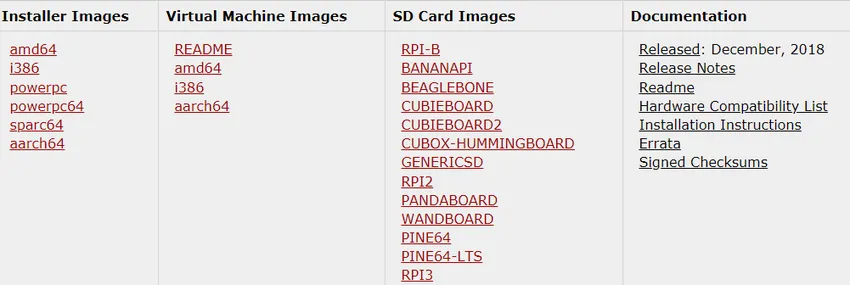
Krok 2: Utwórz bootowalny dysk USB lub DVD i uruchom system, korzystając z nośnika instalacyjnego.
Krok 3: Na poniższym zrzucie ekranu możesz zobaczyć menu instalatora FreeBSD. Naciśnięcie cyfry 1, a następnie przycisku Enter spowoduje rozpoczęcie instalacji.
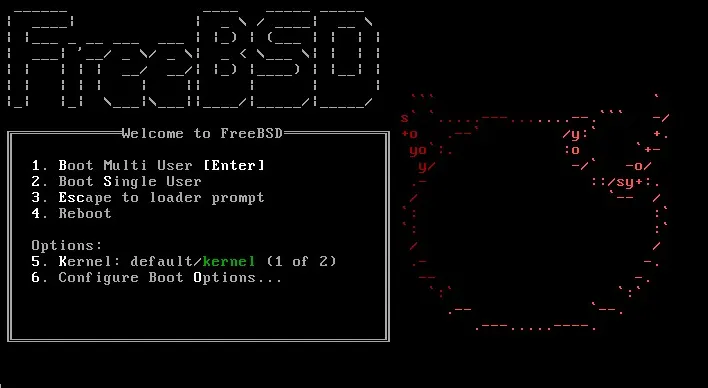
Krok 4: Po zakończeniu rozruchu zostaną wyświetlone następujące opcje:
1. Naciśnij klawisz Enter, aby zainstalować dysk twardy.
2. Wybierz powłokę, aby wejść w tryb CMD. W trybie CMD możesz podzielić dyski twarde na partycje przed wybraniem instalacji.
3. Opcja Live CD pozwala wypróbować live CD przed jego faktyczną instalacją.
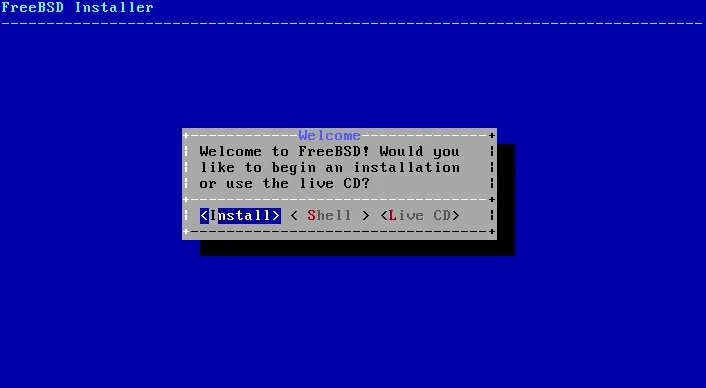
4. Dokonaj wyboru mapy klawiszy.
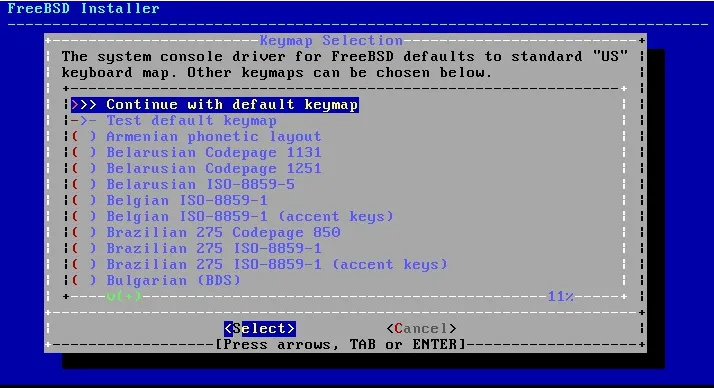
5. Wprowadź nazwę hosta dla systemu
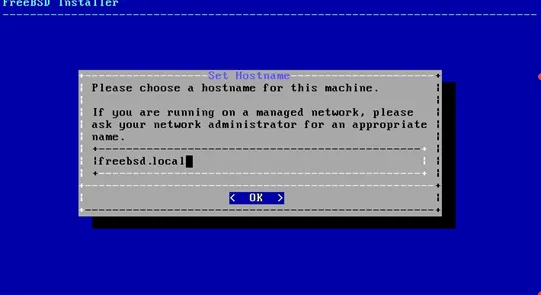
6. Wybierz komponenty systemu do zainstalowania
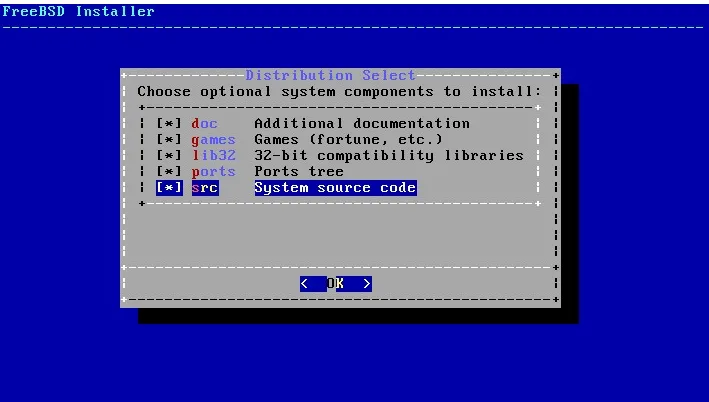
7. Następnie musimy podzielić dysk na partycje, aby zainstalować FreeBSD.
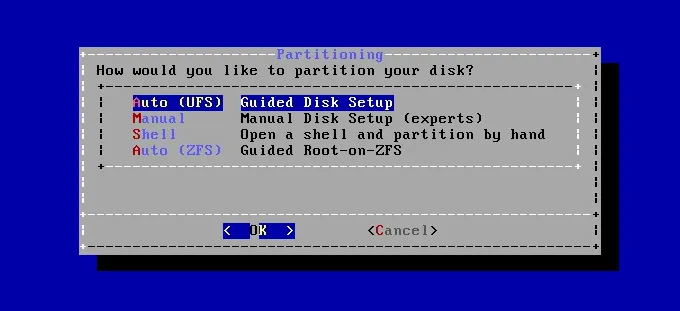
8. Wybierz wybór dla całego dysku lub partycji
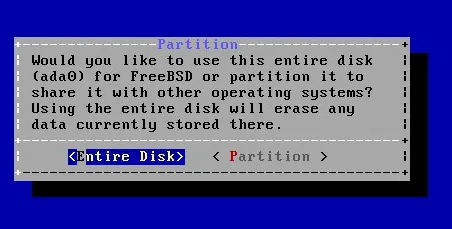
9. Wybierz schemat partycji
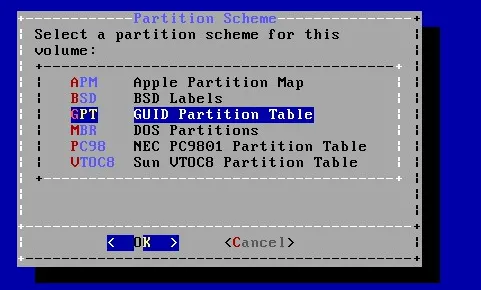
10. Przejrzyj rozmiary partycji
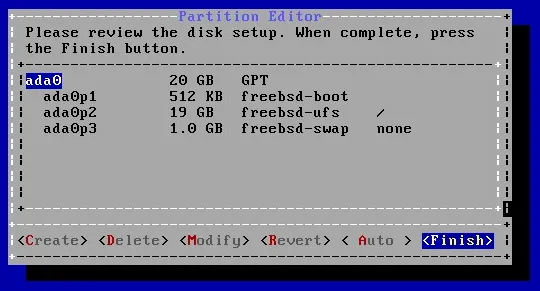
11. Kliknij zatwierdzenie, aby potwierdzić konfigurację partycji.

12. Rozpoczął się proces instalacji.
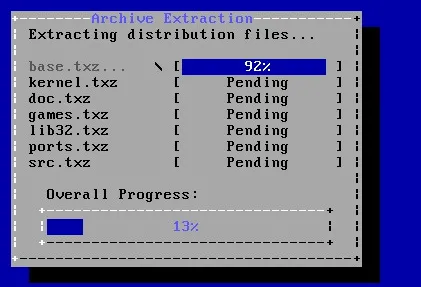
13. Po zainstalowaniu FreeBSD zostaniesz poproszony o ustawienie hasła użytkownika root.
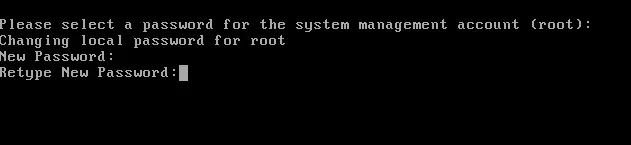
14. Wybierz kartę interfejsu sieciowego, aby wprowadzić ustawienia konfiguracji sieci.
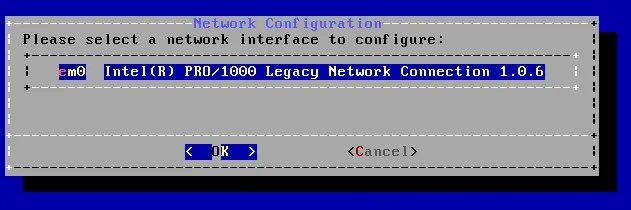
15. Wybierz tak dla interfejsu ipv4:
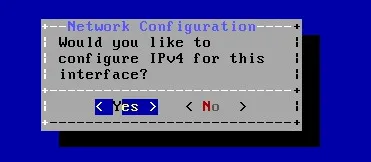
16. Podaj szczegóły dotyczące adresu IP, bramy, podsieci itp.
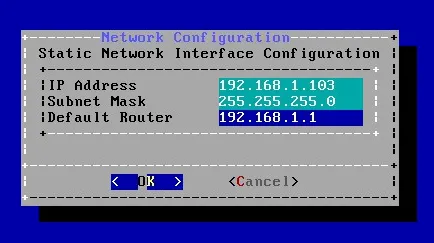
17. Wprowadź ustawienia serwera DNS:
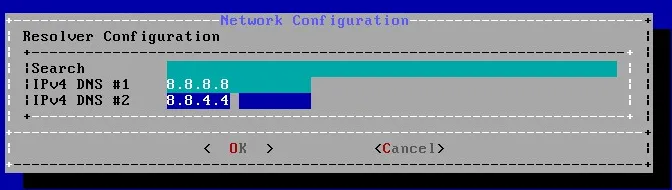
18. Wybierz region i kraj
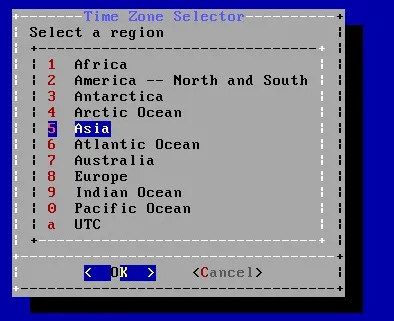
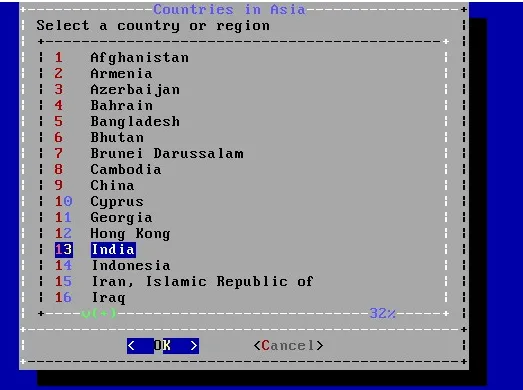
19. Wybierz całą listę usług, które chcesz rozpocząć w momencie uruchamiania
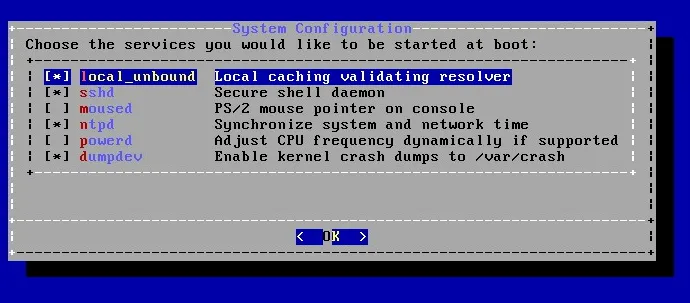
20. Wprowadź dane nowego utworzonego użytkownika:
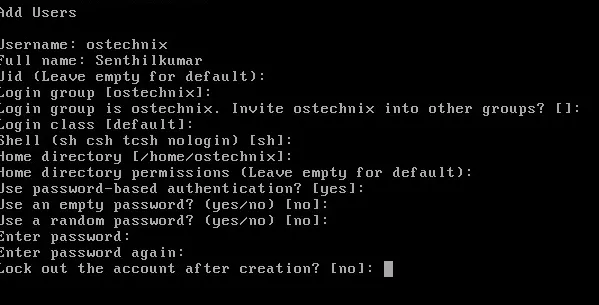
21. Ostatni etap obejmuje wyjście z FreeBSD, instalację programu uruchamiającego i zastosowanie ustawień konfiguracji.
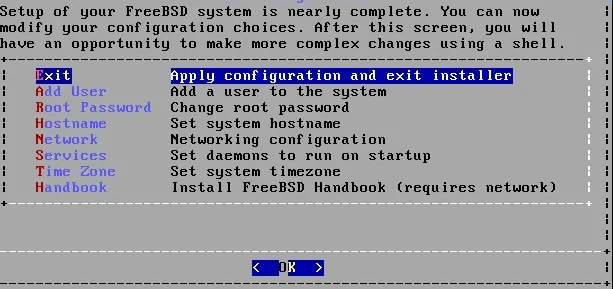
22 Gratulacje, udało Ci się zainstalować FREEBSD. Zanim zaczniesz, uruchom ponownie komputer. Instalator poprosi cię o wprowadzenie ostatecznych zmian, zanim będziesz mógł faktycznie zamknąć kreatora instalatora FreeBSD. Jeśli nie ma nic, co chciałbyś zmienić, po prostu kliknij Nie i kontynuuj kroki.
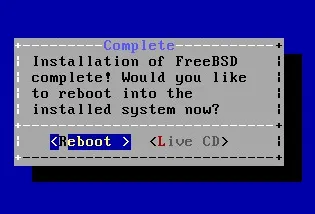
23. Po ponownym uruchomieniu wpisz pole nazwy użytkownika i hasło, które skonfigurowałeś podczas fazy instalacji. Po uwierzytelnieniu przy użyciu nazwy użytkownika i pola hasła możesz wejść do własnego systemu operacyjnego i cieszyć się pracą.
Wniosek: zainstaluj FreeBSD
W tym samouczku analizowaliśmy instalację FreeBSD oraz zgodność i inne funkcje związane z pobieraniem. Instalacja może początkowo wydawać się dość żmudnym zadaniem, ale jest bardzo łatwa i wygodna w instalacji, podobnie jak każde inne oprogramowanie lub system operacyjny. Musisz tylko wprowadzić własne preferencje, a instalator zajmie się resztą.
Polecane artykuły
To był przewodnik po instalacji FreeBSD. Tutaj omówiliśmy podstawową koncepcję i kroki instalacji FreeBSD w naszym systemie. Możesz także przejrzeć następujące artykuły, aby dowiedzieć się więcej -
- Kroki, aby zainstalować Splunk
- Jak zainstalować Ruby?
- Instalacja Tableau
- Jak zainstalować Apache?